Jak stworzyć slider za pomocą Flatsome Theme UX Builder
Opublikowany: 2022-04-18Suwak to powszechna funkcja, która jest często używana na stronach internetowych. Jeśli używasz motywu Flatsome do budowania swojej witryny, możesz utworzyć suwak za pomocą konstruktora UX motywu Flatsome.
UX Builder to przyjazny dla użytkownika edytor stron front-end, który jest łatwy w użyciu. Pozwala w najprostszy sposób dodać suwak do witryny opartej na motywie Flatsome. Możesz uzyskać pomoc dotyczącą dowolnej wtyczki suwaka w WordPress, aby łatwo wykonywać swoją pracę.
Dlaczego potrzebujesz slidera na swojej stronie?
Suwak to funkcja, która umożliwia dodanie pokazu slajdów do witryny. Tym elementem slajdu może być obraz/logo/tekst. Dodanie ich sprawi, że Twoja witryna będzie atrakcyjna, przyjazna i angażująca klientów. To okazja do nawiązania kontaktu z odwiedzającymi, których nie można przegapić.
Co powinieneś dodać do swojego slidera?
Opcje są otwarte. Możesz dodać wszystko, co chcesz dodać do swojej witryny opartej na Flatsome. Poza tym jest kilka typowych rzeczy, które możesz dodać do swojego suwaka. Jeśli chcesz się zorientować, co powinieneś dodać, możesz skorzystać z poniższej listy
- Aktualizacja oferty lub sprzedaży
- Galeria zdjęć do zaprezentowania swoich zdjęć
- Wszelkiego rodzaju powiadomienia itp.
Do optymalizacji zdjęć możesz również użyć wtyczek do galerii zdjęć WordPress, z których korzystają fotografowie, które będą dla Ciebie najlepsze.
Jak stworzyć slider za pomocą kreatora UX motywu Flatsome?
Tutaj pokazuję krok po kroku proces tworzenia suwaka za pomocą konstruktora UX motywu Flatsome.
Krok 1: Przejdź do strony swojego sklepu i najedź kursorem na stronę edycji.

Krok 2: Pojawi się opcja o nazwie Edytuj za pomocą UX Builder, kliknij ją.

Krok 3: Po lewej stronie pojawi się pasek boczny o nazwie Parallax Shop . Znajdziesz tam kilka elementów, a pod wszystkimi elementami znajdziesz Dodaj elementy. Kliknij na to.
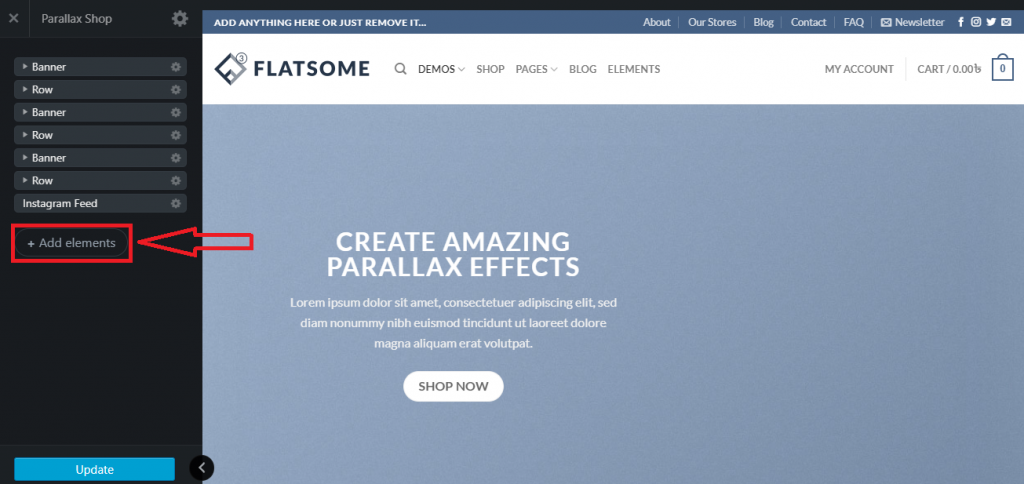
Krok 4: Tutaj możesz dodać suwak, klikając Suwak .

Krok 5: Znajdziesz różne rodzaje szablonów suwaków. Przewiń w dół , eksploruj i wybierz dowolne z nich.
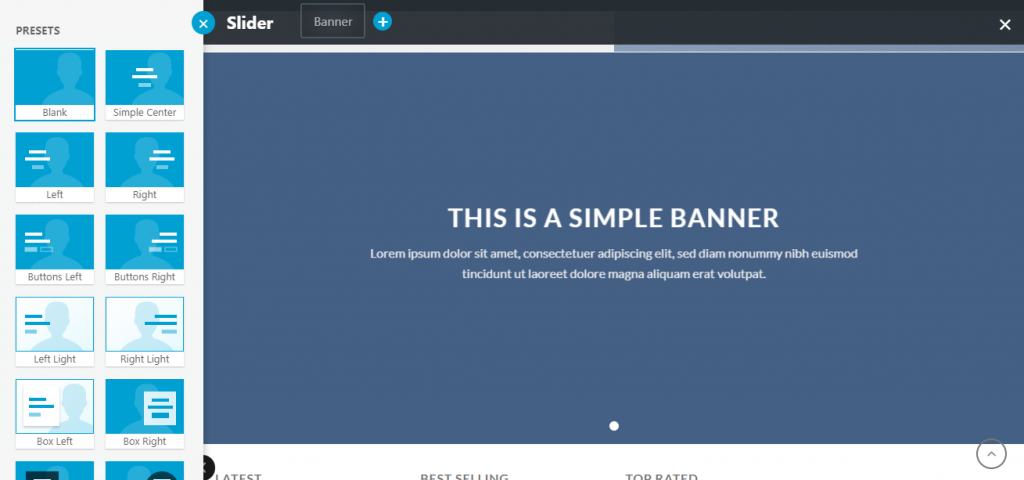
Krok 6: Do demonstracji rozważam szablon o nazwie Huge Sale . Tak to będzie wyglądać.
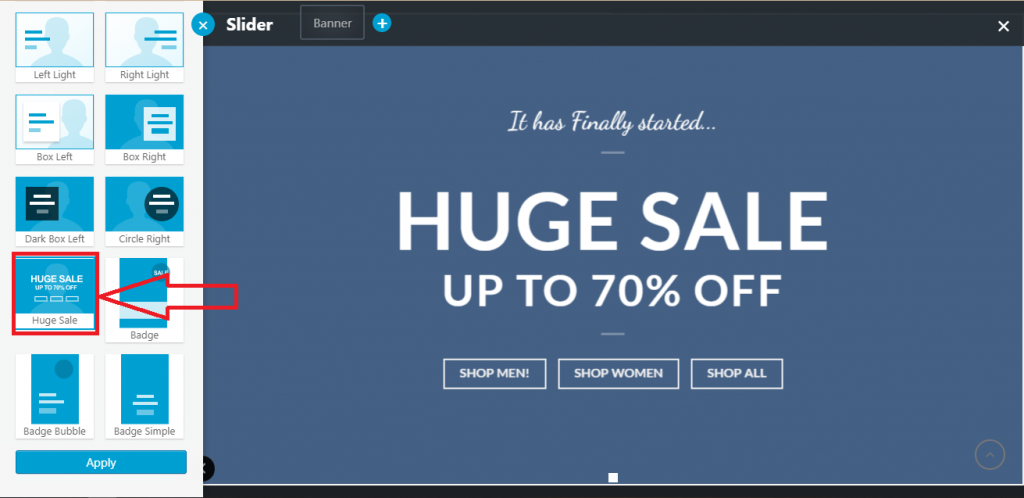
Krok 7: Tutaj możesz edytować cały układ i dostosować go do swoich potrzeb. Po dostosowaniu kliknij Zastosuj .

Krok 8: Jeśli chcesz dodać więcej elementów, możesz kliknąć Dodaj do suwaka , aby dodać nowe elementy.

Krok 9: Możesz dodać 3 rodzaje elementów. To są banery, obrazy i logo. Kliknij dowolne z tych trzech pól, aby dodać element.
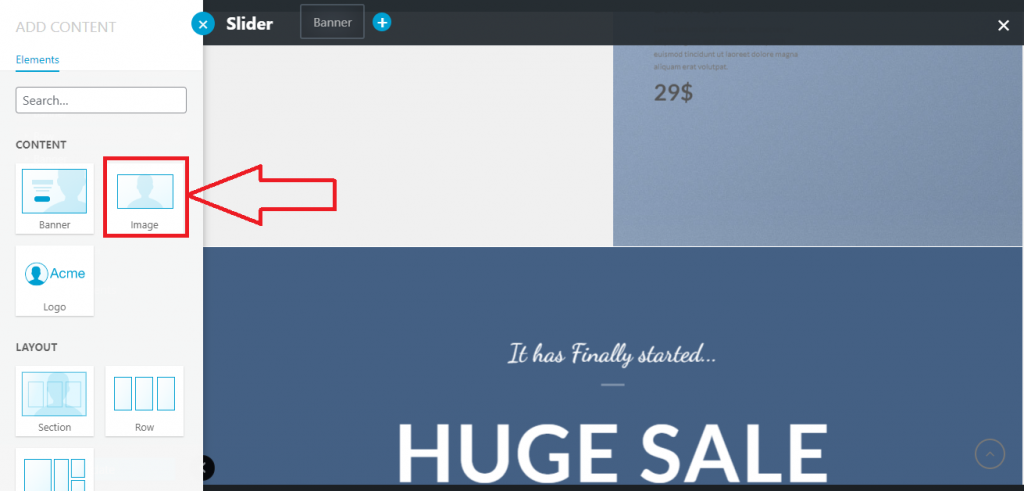
Krok 10: Po lewej stronie pojawi się sklep paralaksy . Aby dodać nośnik, kliknij Wybierz nośnik .

Krok 11: Pojawi się wyskakujące okienko. Możesz wybrać multimedia z biblioteki multimediów lub przesłać je z komputera, a jeśli masz inną witrynę i wiesz, jak wyeksportować bibliotekę multimediów z WordPress, możesz również robić takie rzeczy.

Krok 12: Po przesłaniu lub wybraniu nośnika musisz kliknąć Użyj tego obrazu .

Krok 13: Media zostaną osadzone i możesz je dodać do strony głównej, klikając Zastosuj na stronie.

Krok 14: Po kliknięciu Zastosuj pojawi się opcja aktualizacji. Musisz kliknąć przycisk Aktualizuj , aby aktywować cały proces na działającej stronie.

Po zakończeniu całego procesu suwak będzie wyglądał tak.
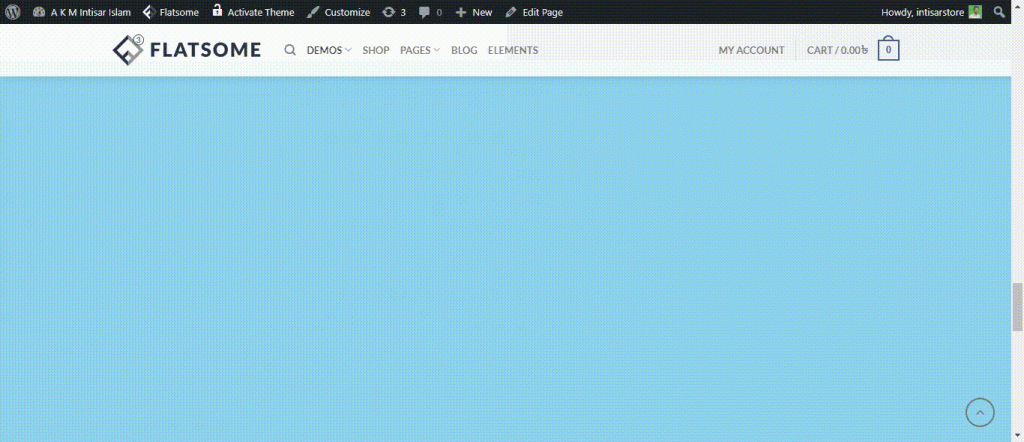
Gratulacje! Stworzyłeś suwak za pomocą konstruktora UX motywu Flatsome. Istnieje wiele opcji dostosowywania suwaka, takich jak zmiana koloru tła, dostosowanie czasu suwaka, zmiana możliwości przeciągania, zmiana typu suwaka itp.
Zapoznajmy się z innymi ustawieniami dostosowywania suwaka motywu Flatsome.
Jak zmienić kolor tła suwaka za pomocą kreatora UX motywu Flatsome?
Krok 1: Przejdź do strony swojego sklepu i najedź kursorem na stronę edycji.

Krok 2: Pojawi się opcja o nazwie Edytuj za pomocą UX Builder, kliknij ją.

Krok 3: Pojawi się sklep Parallax Shop , w którym znajdziesz opcję Slider . Kliknij ustawienie. Następnie znajdziesz listę rozwijaną. Z tej listy kliknij Opcje .
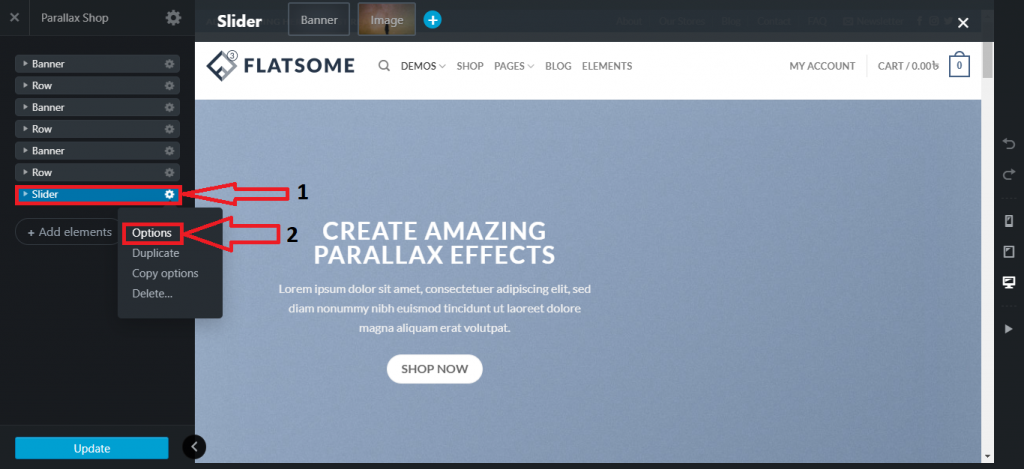
Krok 4: przeniesie Cię do strony dostosowywania suwaka . Zobaczysz kilka opcji, z których musisz znaleźć sekcję Układ. W wyborze układu znajdziesz Bg Color , kliknij ten kolor. Pokaże Ci dostępne kolory tła, wybierz dowolny z nich.

Krok 5: Po wybraniu koloru możesz znaleźć przycisk Zastosuj na dole strony sklepu Parallax , kliknij go, aby zastosować nowy kolor tła.

Krok 6: Następnie Parallax Shop wyświetli nową stronę, na której musisz kliknąć Aktualizuj , aby zaktualizować swoją obecną witrynę. Następnie tło zostanie ustawione w nowym kolorze.
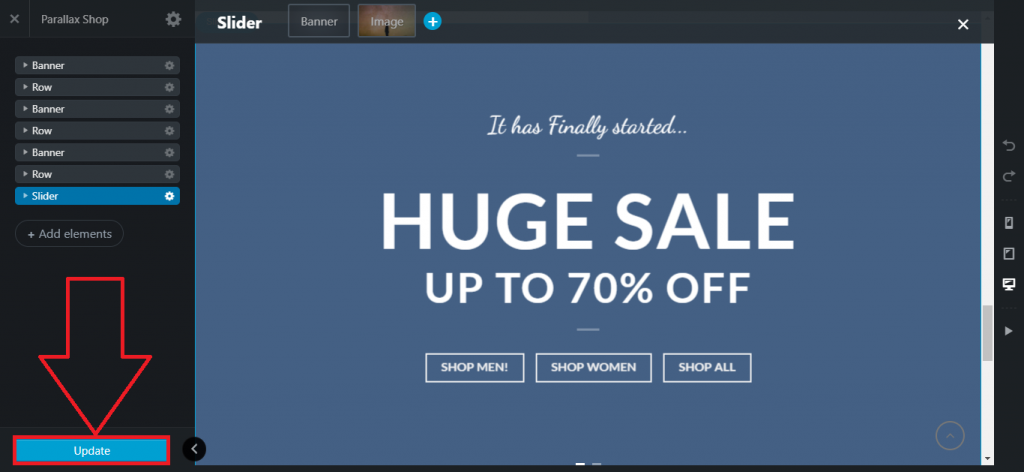
Jak zmienić opcję przeciągania suwaka za pomocą konstruktora UX motywu Flatsome?
Krok 1: Przejdź do strony swojego sklepu i najedź kursorem na stronę edycji.

Krok 2: Pojawi się opcja o nazwie Edytuj za pomocą UX Builder, kliknij ją.


Krok 3: Pojawi się sklep Parallax Shop , w którym znajdziesz opcję Slider . Kliknij ustawienie. Następnie znajdziesz listę rozwijaną. Z tej listy kliknij Opcje .
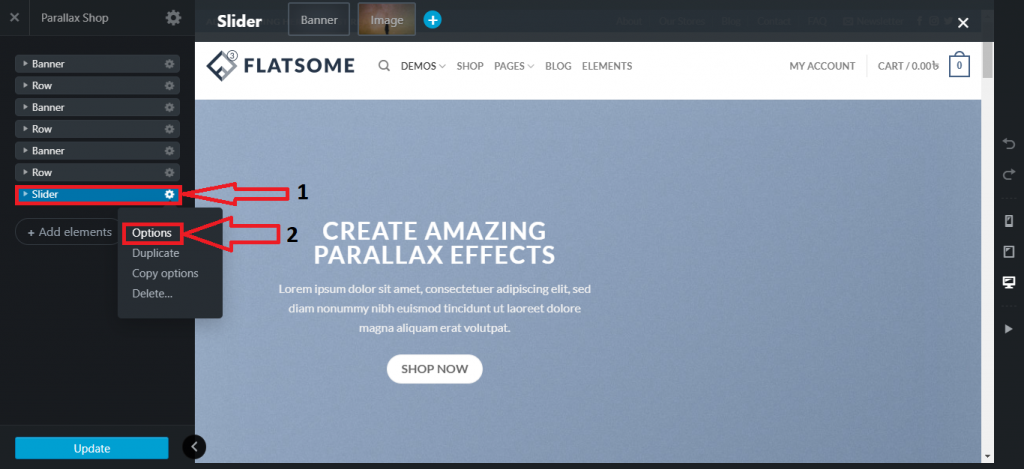
Krok 4: W sklepie Parallax znajdziesz opcję o nazwie Draggable . Możesz włączyć /wyłączyć funkcję.
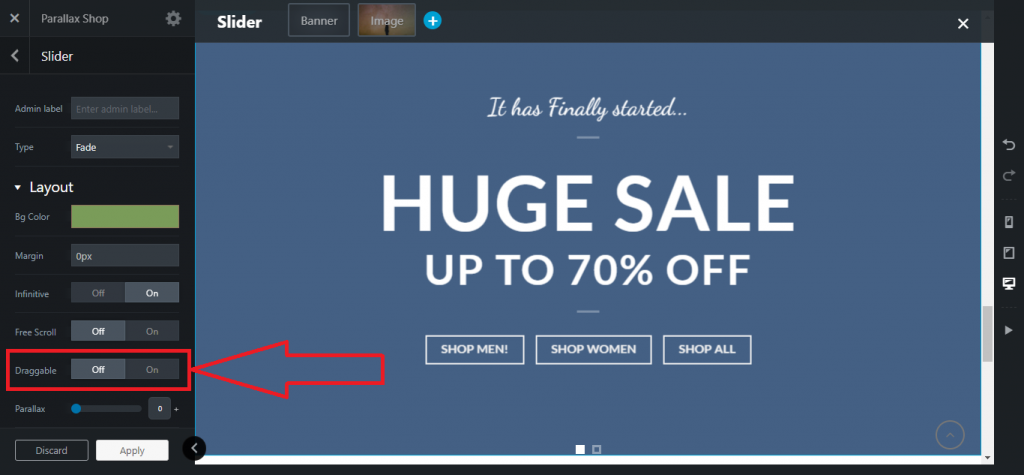
Krok 5: Po wybraniu włączenia/wyłączenia możesz znaleźć przycisk Zastosuj na dole strony sklepu Parallax , kliknij go, aby zastosować nowy kolor tła.

Krok 6: Następnie Parallax Shop wyświetli nową stronę, na której musisz kliknąć Aktualizuj , aby zaktualizować swoją obecną witrynę. Następnie suwak zostanie ustawiony z możliwością przeciągania.
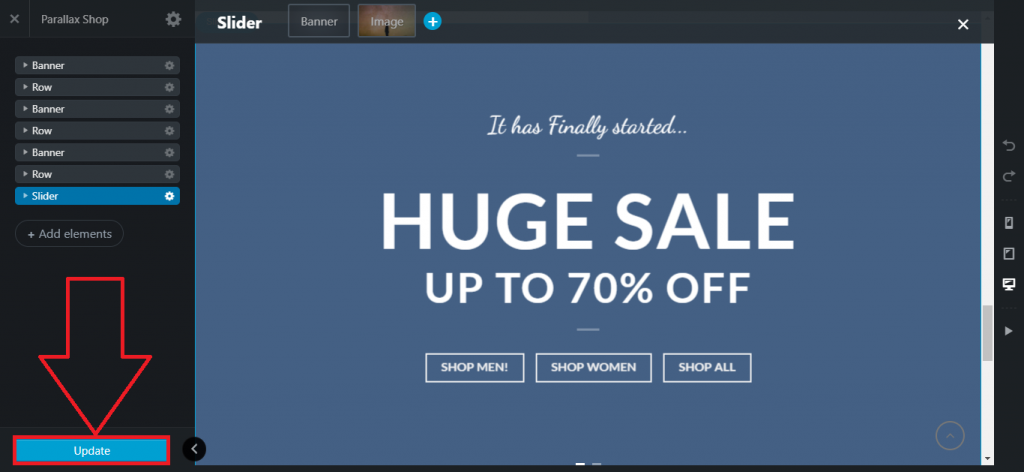
Jak aktywować automatyczne slajd za pomocą konstruktora UX motywu Flatsome?
Krok 1: Przejdź do strony swojego sklepu i najedź kursorem na stronę edycji.

Krok 2: Pojawi się opcja o nazwie Edytuj za pomocą UX Builder, kliknij ją.

Krok 3: Pojawi się sklep Parallax Shop , w którym znajdziesz opcję Slider . Kliknij ustawienie. Następnie znajdziesz listę rozwijaną. Z tej listy kliknij Opcje .
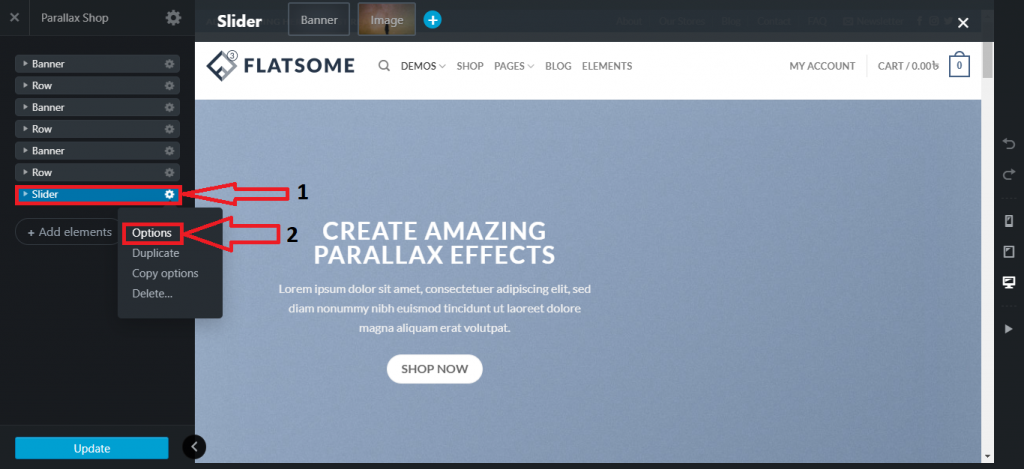
Krok 4: Znajdziesz sekcję o nazwie Auto Slide , w której możesz włączyć /wyłączyć opcję Auto Slide . Możesz także dostosować czas interwału przesuwania za pomocą Timera i włączyć /wyłączyć stan Pause on Hover .

Krok 5: Po wybraniu włączenia/wyłączenia możesz znaleźć przycisk Zastosuj na dole strony sklepu Parallax , kliknij go, aby zastosować nowy kolor tła.

Krok 6: Następnie Parallax Shop wyświetli nową stronę, na której musisz kliknąć Aktualizuj , aby zaktualizować swoją obecną witrynę. Następnie suwak zostanie ustawiony z dostosowaniem suwaka.
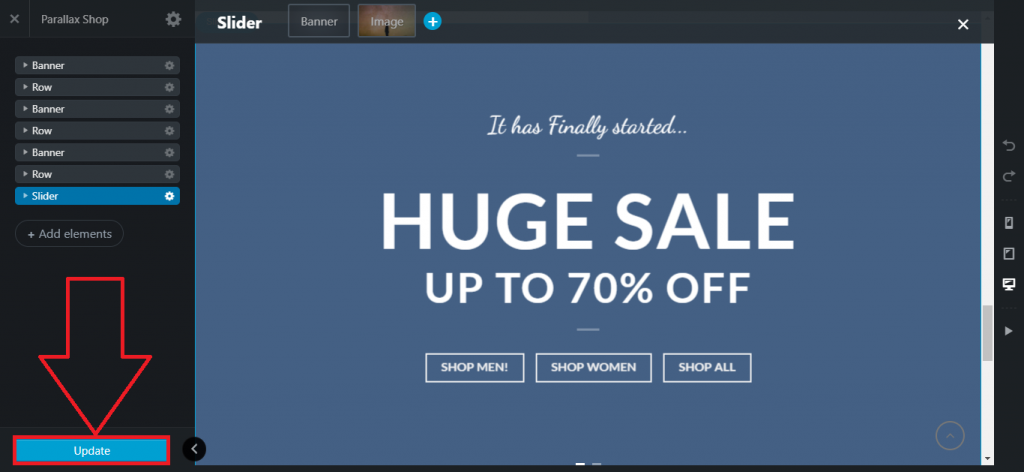
Jak zmienić styl strzałki za pomocą konstruktora UX motywu Flatsome?
Krok 1: Przejdź do strony swojego sklepu i najedź kursorem na stronę edycji

Krok 2: Pojawi się opcja o nazwie Edytuj za pomocą UX Builder, kliknij ją.

Krok 3: Pojawi się sklep Parallax Shop , w którym znajdziesz opcję Slider . Kliknij ustawienie. Następnie znajdziesz listę rozwijaną. Z tej listy kliknij Opcje .
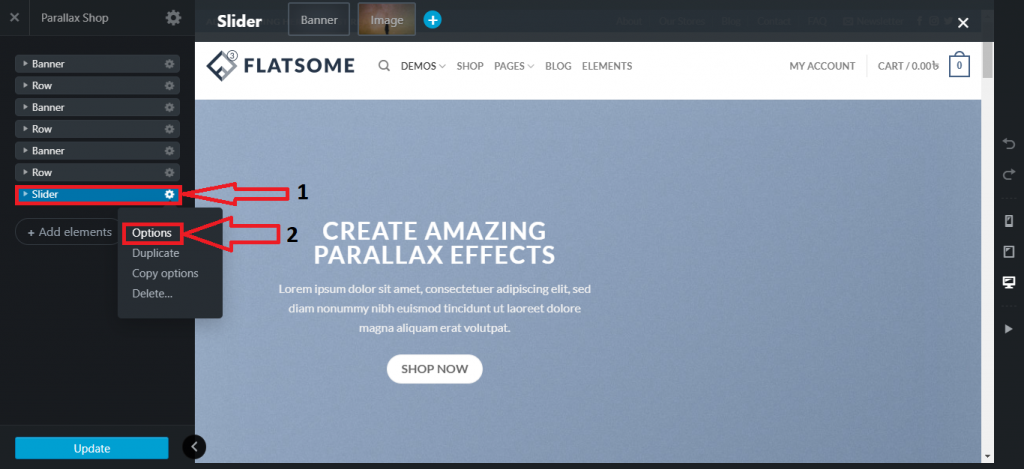
Krok 4: Możesz znaleźć sekcję ze strzałkami w sklepie paralaksy . Możesz włączyć /wyłączyć strzałki , zmieniając Styl strzałki i Kolor strzałki .
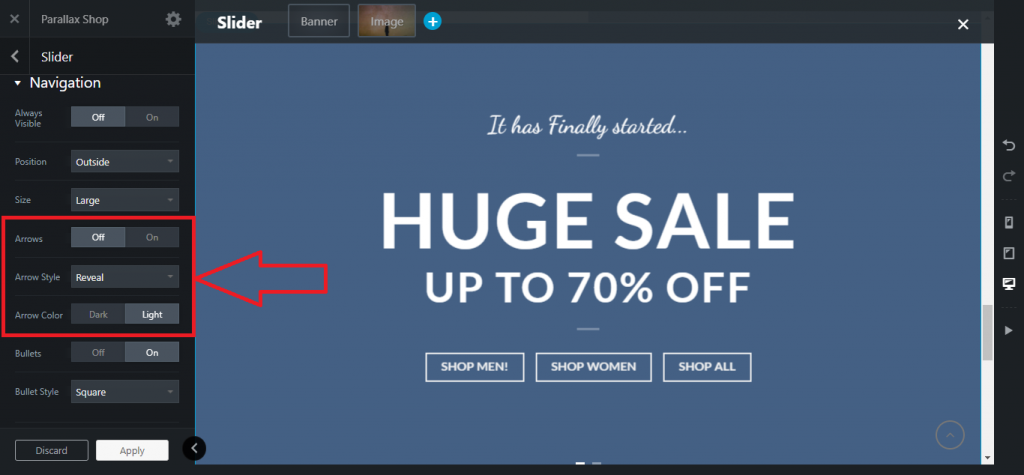
Krok 5: Po wybraniu włączenia/wyłączenia możesz znaleźć przycisk Zastosuj na dole strony sklepu Parallax , kliknij go, aby zastosować nowy kolor tła.

Krok 6: Następnie Parallax Shop wyświetli nową stronę, na której musisz kliknąć Aktualizuj , aby zaktualizować swoją obecną witrynę. Następnie suwak zostanie ustawiony z nowym stylem strzałki.
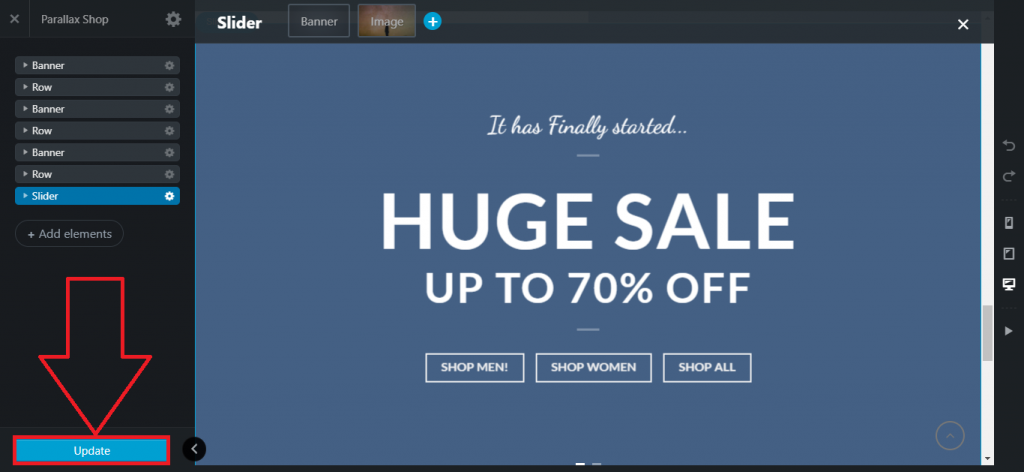
Jak zmienić styl punktora za pomocą konstruktora UX motywu Flatsome?
Krok 1: Przejdź do strony swojego sklepu i najedź kursorem na stronę edycji.

Krok 2: Pojawi się opcja o nazwie Edytuj za pomocą UX Builder, kliknij ją.

Krok 3: Pojawi się sklep Parallax Shop , w którym znajdziesz opcję Slider . Kliknij ustawienie. Następnie znajdziesz listę rozwijaną. Z tej listy kliknij Opcje .
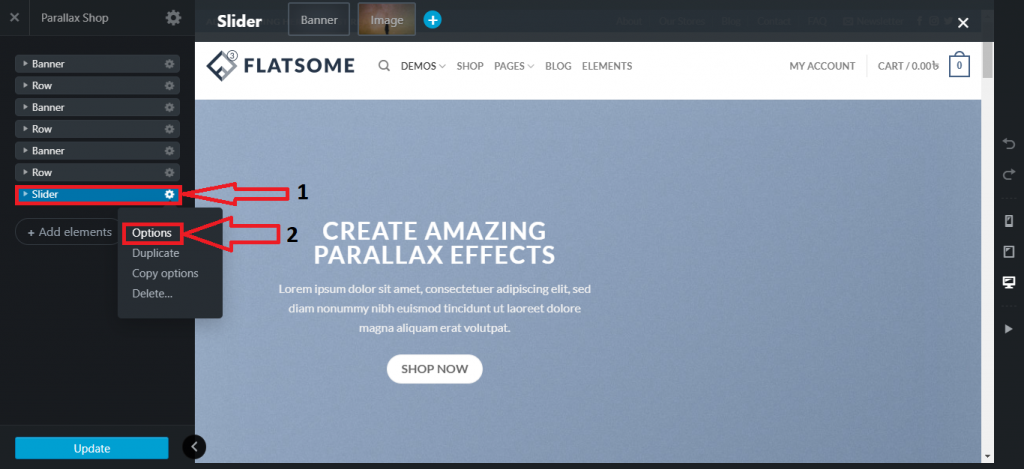
Krok 4: Możesz znaleźć sekcję Bullet w sklepie Parallax Shop . Możesz włączyć /wyłączyć punktory i zmienić styl punktora .

Krok 5: Po wybraniu włączenia/wyłączenia możesz znaleźć przycisk Zastosuj na dole strony sklepu Parallax , kliknij go, aby zastosować nowy kolor tła.

Krok 6: Następnie Parallax Shop wyświetli nową stronę, na której musisz kliknąć Aktualizuj , aby zaktualizować swoją obecną witrynę. Następnie suwak zostanie ustawiony z nowym stylem punktora .
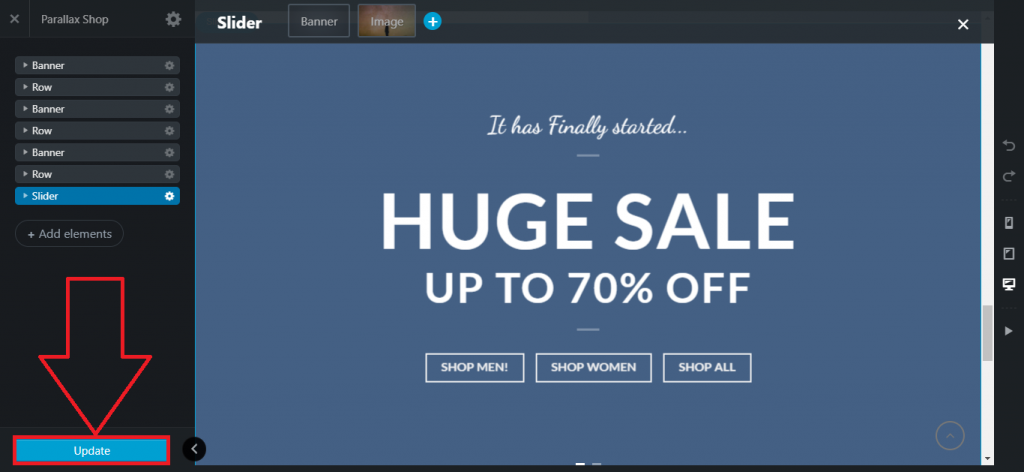
Wniosek
W tym samouczku omówiono prawie każdą większą część suwaka.
Jeśli samouczek wydaje Ci się skomplikowany, polecam poświęcić trochę czasu i śledzić proces od początku.
Flatsome to jeden z najpopularniejszych motywów w WordPressie . Tak więc obszar dostosowywania jest ogromny, a poznanie wszystkich funkcjonalności wymaga czasu.
Masz jakieś trudności? Możesz zostawić komentarz. Z przyjemnością Ci pomożemy. Jeśli chcesz dowiedzieć się więcej o motywie Flatsome, możesz przeczytać więcej samouczków na temat motywu Flatsome tutaj, aby być ekspertem w tej dziedzinie.
